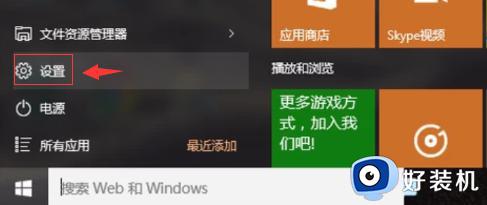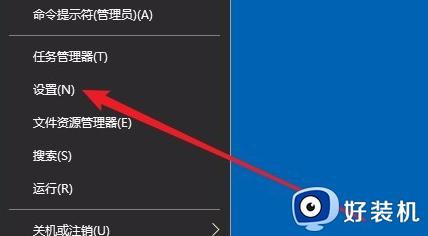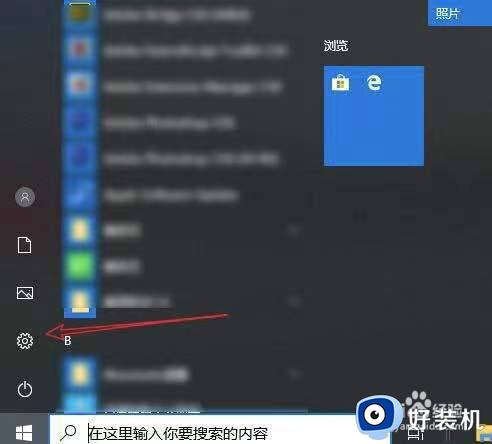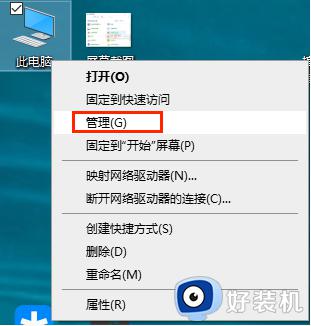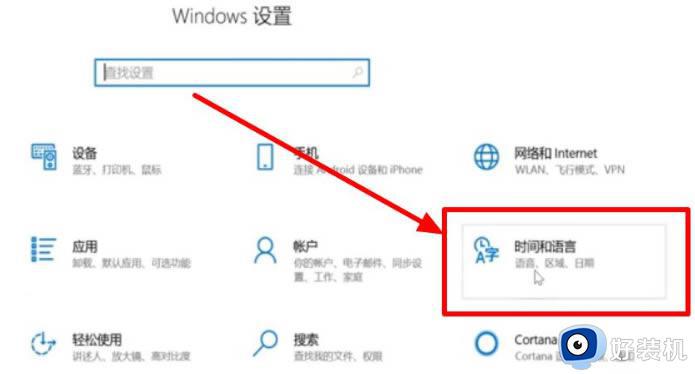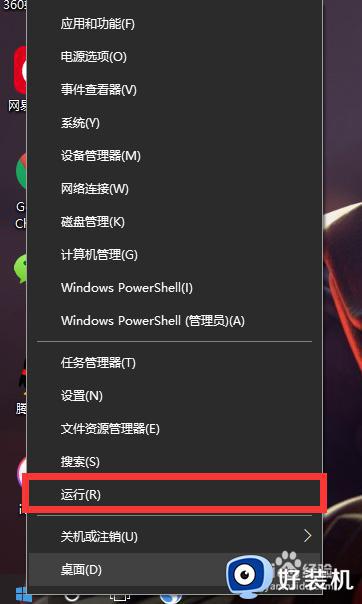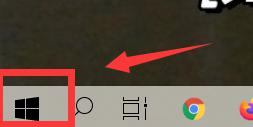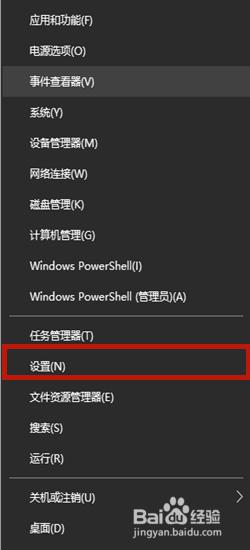win10外设键盘打不出字怎么办 win10电脑键盘打不出字修复方法
时间:2022-02-19 09:37:00作者:xinxin
由于官方win10电脑被应用的方向不同,因此用户在选择外接的键盘设备也不同,而对于喜欢玩游戏的用户来说,对于键盘的了解也比较深入,可是近日有用户的win10电脑外接设备却遇到大不了字的情况,对此win10外设键盘打不出字怎么办呢?下面小编就来告诉大家win10电脑键盘打不出字修复方法。
推荐下载:win10 32位镜像
具体方法:
1、电脑桌面找到并鼠标右键【此电脑】

2、在弹出的菜单中点击【管理】
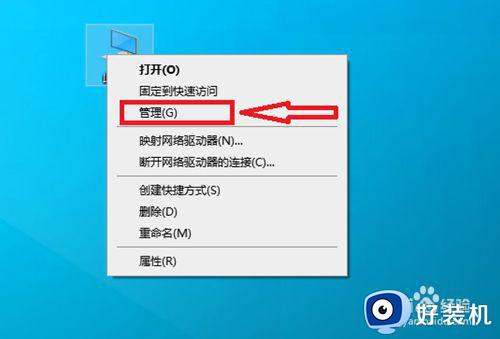
3、在以下窗口找到并点击【设备管理器】
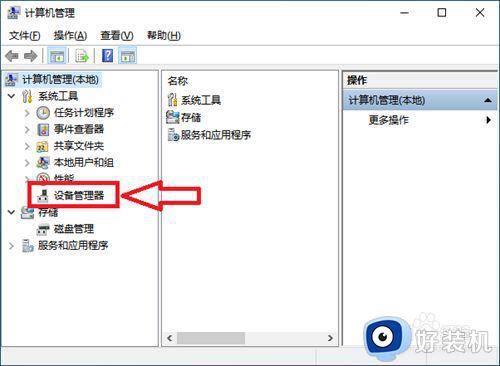
4、点击以下位置【键盘】左侧的符号
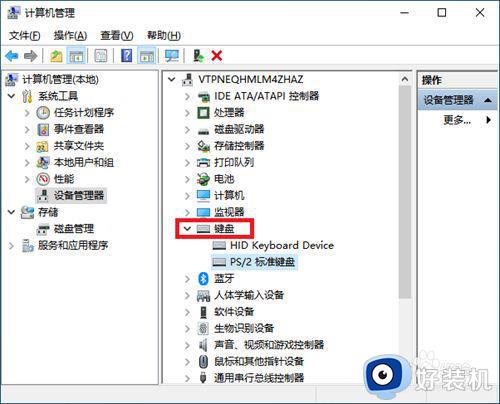
5、鼠标右键【HID Keyboard Device】或者【ps/2标准键盘】,在弹出的菜单中点击【更新驱动程序】即可。
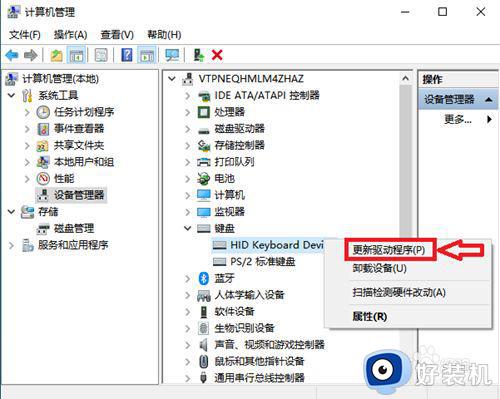
以上就是有关win10电脑键盘打不出字修复方法了,有遇到相同问题的用户可参考本文中介绍的步骤来进行修复,希望能够对大家有所帮助。